windows10系统防火墙无法启动怎么办 如何解决windows10系统防火墙无法打开的问题
更新时间:2023-08-10 13:49:16作者:jiang
windows10系统防火墙无法启动怎么办,Windows10系统防火墙无法启动是一个常见的问题,很多用户在尝试打开防火墙时都遇到了困扰,防火墙是保护我们计算机安全的重要组成部分,它能够监控网络连接并阻止恶意软件和攻击者的入侵。当我们发现防火墙无法启动时,我们可能会感到困惑和无助。幸运的是有一些简单的解决方法可以帮助我们解决这个问题,让我们的系统恢复正常运行。在本文中我们将探讨一些可能的原因以及如何解决Windows10系统防火墙无法启动的问题。
解决方法:
1、鼠标右击开始菜单,找到“运行”,点击。
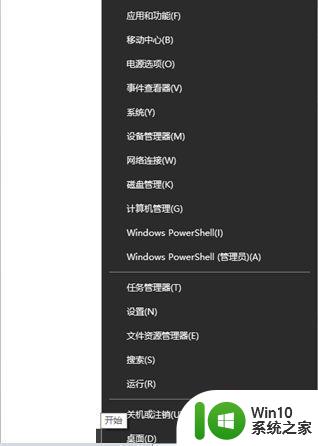
2、输入“services.msc” 点击确定或回车。
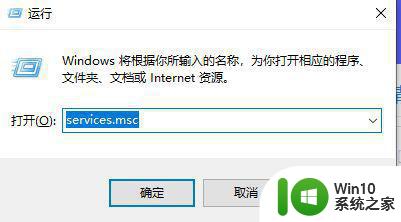
3、找到“Windows Defender Firewall”服务点击打开窗口,将启动方式改为自动然后应用。
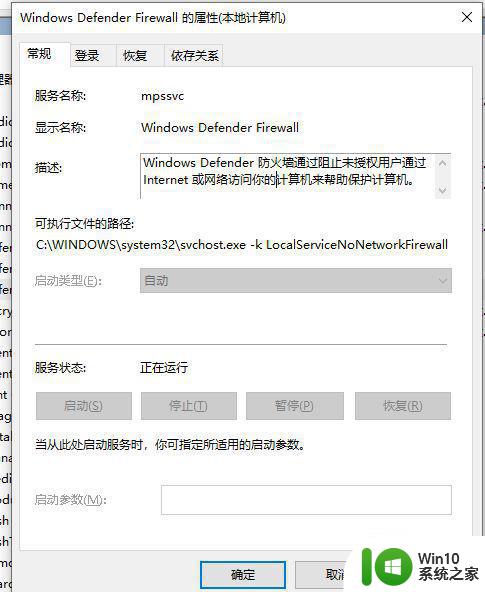
4、接着搜索控制面板,点击打开到控制面板处。
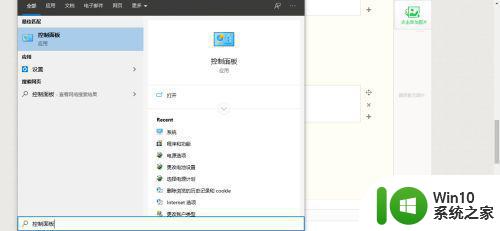
5、点击系统安全,找到windows防火墙点击打开。
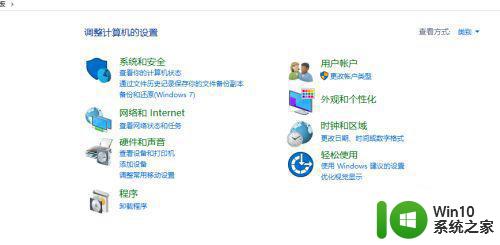
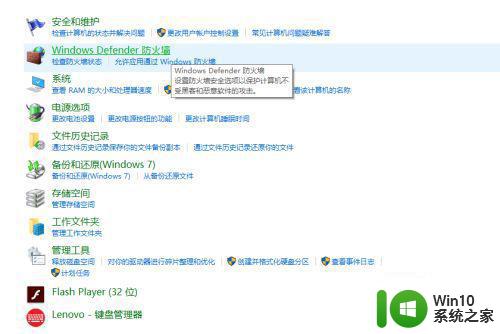
6、使用推荐的设置即可。
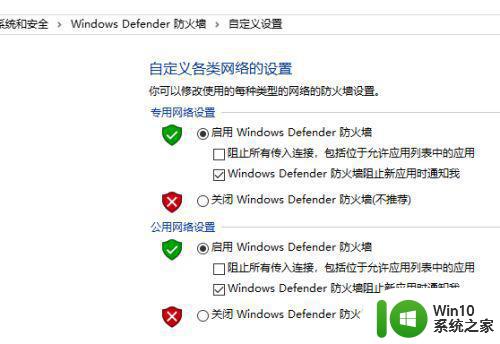
以上就是解决Windows 10系统防火墙无法启动的全部内容,如果遇到此问题,按照本文操作即可简单快速地解决,一步到位。
windows10系统防火墙无法启动怎么办 如何解决windows10系统防火墙无法打开的问题相关教程
- win10打不开防火墙的解决方法 win10防火墙无法启动怎么办
- win10防火墙无法启动怎么解决 电脑防火墙打不开怎么办win10
- win10系统如何关闭防火墙 卸载windows10自带防火墙的方法
- windows10系统网络防火墙在哪里设置 windows10网络防火墙怎么设置
- windows10统关闭防火墙教程 怎么关闭windows10的防火墙
- window10防火墙无法启动怎么办 win10防火墙开不了怎么办
- win10防火墙自动打开如何处理 win10防火墙自动开启怎么办
- windows10怎么关闭防火墙设置 windows10如何关闭防火墙设置
- 如何关闭windows10防火墙 Windows10关闭防火墙的步骤
- win10防火墙无法启动0x8007042c Win10防火墙提示错误代码0x8007042c解决方法
- windows10如何关掉防火墙 windows10怎样关闭防火墙
- w10系统关闭防火墙设置方法 w10系统如何关闭防火墙设置
- 蜘蛛侠:暗影之网win10无法运行解决方法 蜘蛛侠暗影之网win10闪退解决方法
- win10玩只狼:影逝二度游戏卡顿什么原因 win10玩只狼:影逝二度游戏卡顿的处理方法 win10只狼影逝二度游戏卡顿解决方法
- 《极品飞车13:变速》win10无法启动解决方法 极品飞车13变速win10闪退解决方法
- win10桌面图标设置没有权限访问如何处理 Win10桌面图标权限访问被拒绝怎么办
win10系统教程推荐
- 1 蜘蛛侠:暗影之网win10无法运行解决方法 蜘蛛侠暗影之网win10闪退解决方法
- 2 win10桌面图标设置没有权限访问如何处理 Win10桌面图标权限访问被拒绝怎么办
- 3 win10关闭个人信息收集的最佳方法 如何在win10中关闭个人信息收集
- 4 英雄联盟win10无法初始化图像设备怎么办 英雄联盟win10启动黑屏怎么解决
- 5 win10需要来自system权限才能删除解决方法 Win10删除文件需要管理员权限解决方法
- 6 win10电脑查看激活密码的快捷方法 win10电脑激活密码查看方法
- 7 win10平板模式怎么切换电脑模式快捷键 win10平板模式如何切换至电脑模式
- 8 win10 usb无法识别鼠标无法操作如何修复 Win10 USB接口无法识别鼠标怎么办
- 9 笔记本电脑win10更新后开机黑屏很久才有画面如何修复 win10更新后笔记本电脑开机黑屏怎么办
- 10 电脑w10设备管理器里没有蓝牙怎么办 电脑w10蓝牙设备管理器找不到
win10系统推荐
- 1 萝卜家园ghost win10 32位安装稳定版下载v2023.12
- 2 电脑公司ghost win10 64位专业免激活版v2023.12
- 3 番茄家园ghost win10 32位旗舰破解版v2023.12
- 4 索尼笔记本ghost win10 64位原版正式版v2023.12
- 5 系统之家ghost win10 64位u盘家庭版v2023.12
- 6 电脑公司ghost win10 64位官方破解版v2023.12
- 7 系统之家windows10 64位原版安装版v2023.12
- 8 深度技术ghost win10 64位极速稳定版v2023.12
- 9 雨林木风ghost win10 64位专业旗舰版v2023.12
- 10 电脑公司ghost win10 32位正式装机版v2023.12